Baixar fotos do Google Fotos para o iPhone [Todas/Várias]
Se você armazenou suas fotos no Google Fotos, mas agora as quer no seu iPhone, você pode estar se perguntando exatamente como transferir fotos do Google Fotos para o iPhone sem perder qualidade ou complicar demais o processo. A boa notícia é que, quer você precise salvar apenas uma foto específica, mover álbuns inteiros ou transferir várias fotos em massa, existem métodos simples que você pode seguir. Neste guia, mostraremos três maneiras fáceis: primeiro, como transferir uma foto individual do Google Drive para o iPhone, depois, como mover álbuns ou fotos selecionadas e, por fim, como transferir várias fotos usando o Google Drive.
Parte 1. Transferir uma foto do Google Drive para o iPhone
Às vezes, você só precisa transferir uma selfie ou um meme engraçado salvo anteriormente do Google Fotos para o iPhone. É fácil. Basta baixar a foto selecionada e enviar uma cópia para o seu iPhone. Depois, você poderá mover a foto do Google Fotos com sucesso.
- 1. Abra o Google Drive no seu iPhone e faça login com sua conta do Google.
- 2. Encontre a imagem que deseja baixar.
- 3. Clique no menu de três pontos ao lado da foto.
- 4. Selecione "Abrir em" ou "Enviar uma cópia" e escolha "Salvar imagem".
- 5. Sua foto agora aparecerá no aplicativo Fotos do seu iPhone.
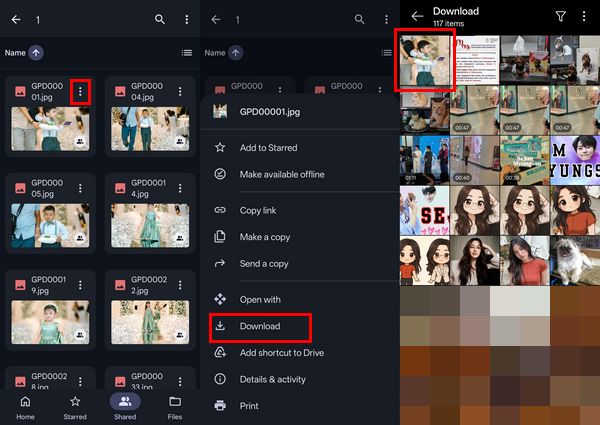
- Prós
- Sem necessidade de aplicativos extras ou configurações complicadas. Teste totalmente grátis.
- É perfeito para uso único quando você só precisa de um único arquivo.
- Contras
- Não é ideal para álbuns ou transferências de fotos em massa.
- Requer conexão com a internet, pois você precisa acessar o Google Drive on-line.
Parte 2. Transferir álbuns ou fotos selecionadas para o iPhone
Agora, se você deseja mover não apenas uma foto, mas álbuns inteiros ou coleções selecionadas, fazer isso manualmente no Google Drive pode ser complicado. AnyRec PhoneMover realmente brilha. Ele foi projetado para tornar as transferências rápidas, suaves e sem complicações. Com apenas alguns cliques, você pode mover centenas de imagens de uma só vez. Economiza tempo ao transferir centenas de milhares de fotos para o Rolo da Câmera, Galeria e muito mais do iPhone.

Transfira fotos, vídeos, músicas e mais de 20 tipos de arquivos para o iPhone.
Mova álbuns inteiros ou fotos selecionadas de/para o iPhone.
Detecte e remova fotos duplicadas de forma inteligente.
Adicione, exclua, visualize e organize todos os arquivos do iPhone.
Download seguro
Passo 1.Abra o AnyRec PhoneMover. Conecte seu iPhone ao computador usando um cabo USB. Usuários de iPhone devem certificar-se de que confiam no computador quando solicitado. Após a conexão, a tela principal exibirá o nome do dispositivo, a versão do sistema e o armazenamento disponível.

Passo 2.Clique no botão "Fotos" e selecione as imagens que deseja transferir. Você também pode marcar o botão "Selecionar tudo" se desejar mover todas as fotos. Após fazer sua seleção, clique no botão "Transferir para o PC" na parte superior.

Etapa 3.Selecione ou crie uma pasta no seu computador para salvar as fotos e clique no botão "Selecionar pasta" para confirmar. Transferência de fotos do iPhone para o PC o processo pode ser concluído em um curto espaço de tempo.

Download seguro
Parte 3. Transfira várias fotos do Google Fotos para o iPhone usando o Google Drive
Se você deseja apenas algumas fotos da sua biblioteca do Google Fotos, usar o Google Drive pode ser uma opção conveniente. Não é tão rápido quanto usar o app Google Fotos (especialmente se você faz isso com frequência), mas funciona muito bem para fotos selecionadas ou quando você só quer selecionar algumas de cada vez. Agora, vamos seguir os passos para baixar fotos do Google Drive para o iPhone.
- 1. Abra o Google Fotos no seu computador ou navegador e selecione as fotos que deseja mover.
- 2. Clique no botão "Compartilhar" ou "Baixar" e salve-os no seu Google Drive.
- 3. No seu iPhone, abra o aplicativo Google Drive e faça login com a mesma conta.
- 4. Localize a pasta onde você salvou suas fotos.
- 5. Toque em cada foto, escolha o botão "Abrir em" ou "Enviar uma cópia" e, em seguida, toque no botão "Salvar imagem" para adicioná-las ao aplicativo Fotos do seu iPhone.
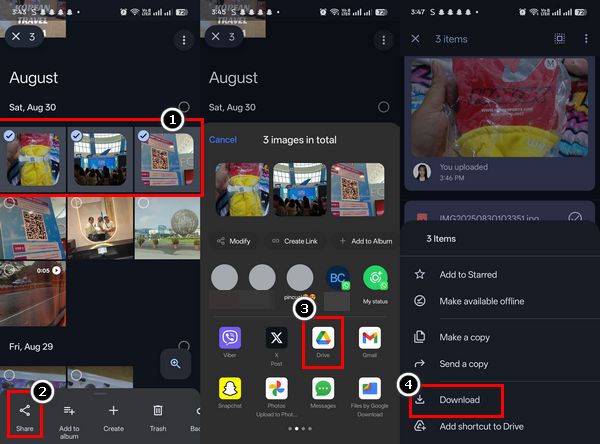
- Prós
- Perfeito para transferir algumas fotos selecionadas em vez de toda a sua biblioteca.
- Salve fotos do Google Drive no iPhone sem configurações complicadas.
- Contras
- Mais lento do que usar o aplicativo Google Fotos se você transfere fotos com frequência.
- Exige que você mova manualmente as fotos para o Google Drive antes de fazer o download.
Conclusão
Transferir fotos do Google Drive ou do Google Fotos para um iPhone não precisa ser complicado. Existem maneiras de transferir uma única imagem, álbuns selecionados e várias fotos, para que você possa encontrar um método de transferência que atenda às suas necessidades. No entanto, para o método mais rápido e confiável, use o AnyRec PhoneMover. Ele economiza seu tempo, coloca todas as suas fotos no lugar certo e você nem precisa estar conectado à internet. Além disso, você pode redimensionar fotos, remova duplicatas e gerencie fotos do iPhone dentro do programa. Então, da próxima vez que você se perguntar como salvar fotos do Google Fotos no iPhone, você saberá que existe uma maneira mais inovadora e rápida de fazer isso. Clique no botão Download Gratuito abaixo e comece seu teste gratuito hoje mesmo!
Download seguro



